728x90
처음 오토데스크 스케치북을 실행했을 때, 무척이나 당황했던 기억이 난다. 왜냐하면, 내가 편집하고자 하는 사진을 어떻게 불러오는지 몰랐기 때문이다.
평소 사용해왔던 알씨 꾸미기를 기준으로 살펴보면.
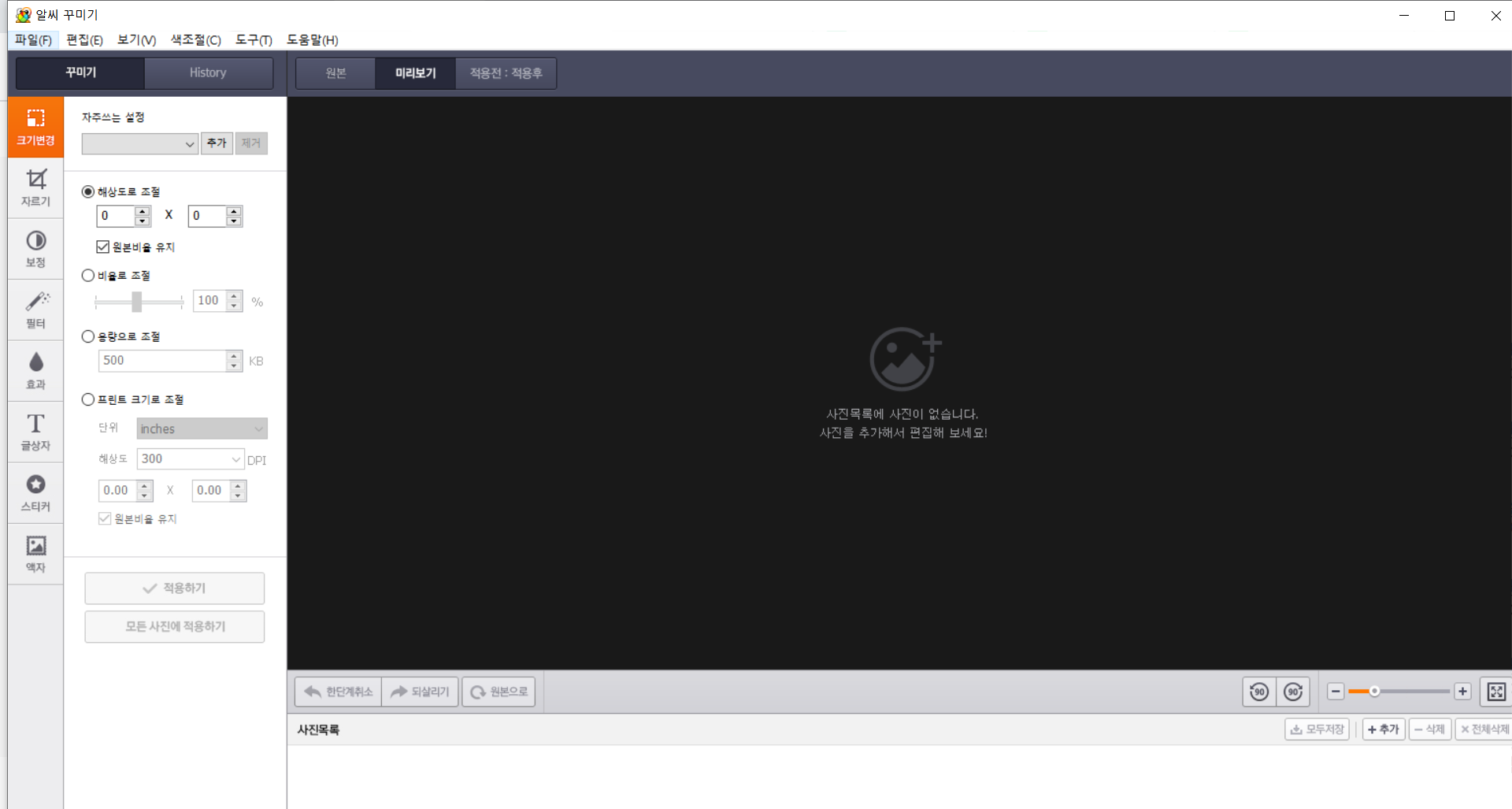
프로그램 상단에 <파일> 메뉴를 클릭해서
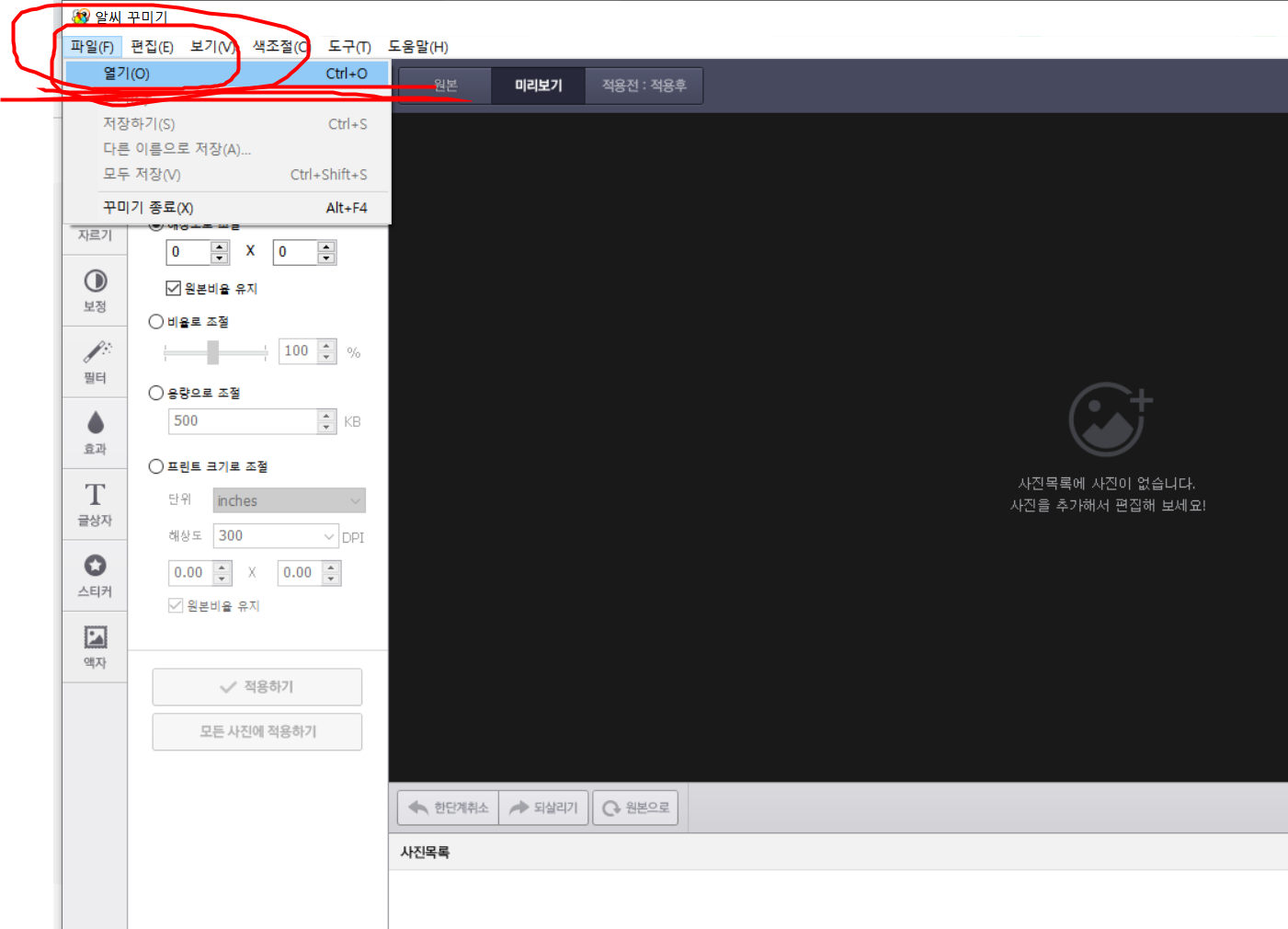
내가 원하는 폴더를 열어서, 내가 원하는 이미지를 선택하면 됐다. 그런데 오토데스크 스케치북에는 이런 <메뉴>바가 보이지 않았다. 어찌나 당황했던지..
오토데스크 스케치북에서 내가 편집하고자 하는 파일을 열려면...
1. 너무나 당연하지만 오토데스크 스케치북을 실행한다.

2. 아래 사진에서 보이는. 내가 빨갛게 동그라미를 그려 놓은 부분을 클릭한다.
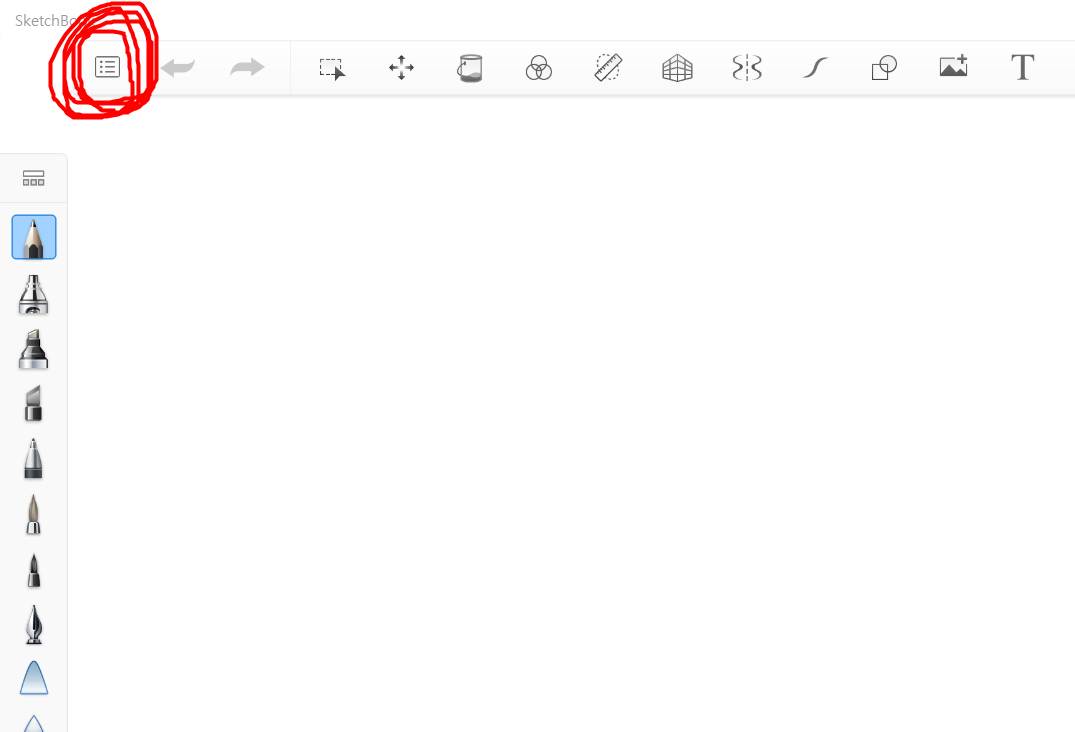
3. 여러 메뉴 중 <열기>를 클릭한다.
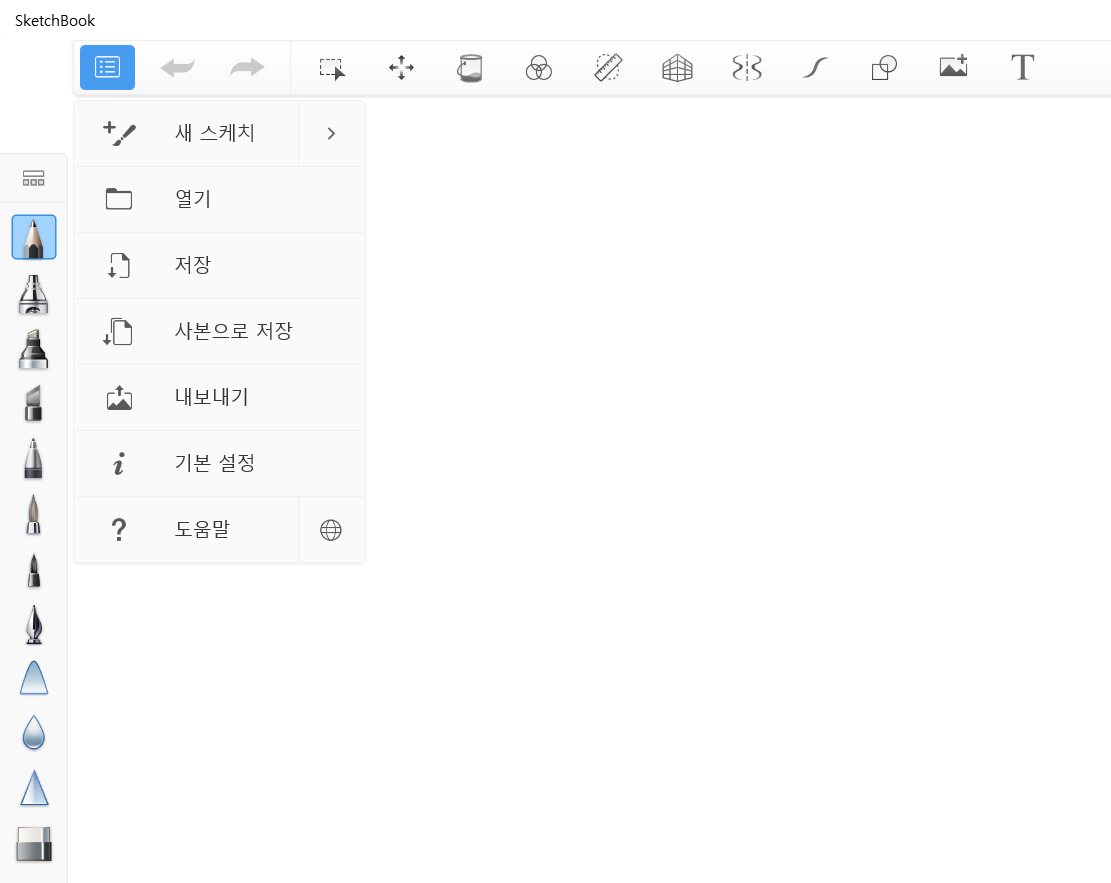
4. 내가 원하는 폴더에서 내가 원하는 사진을 선택한다.
-> 열기 메뉴를 선택하면, 아래의 사진처럼. 내가 원하는 폴더를 열 수 있는 탐색기가 열린다.
->내가 원하는 사진을 찾아서 더블클릭만 하면 된다.
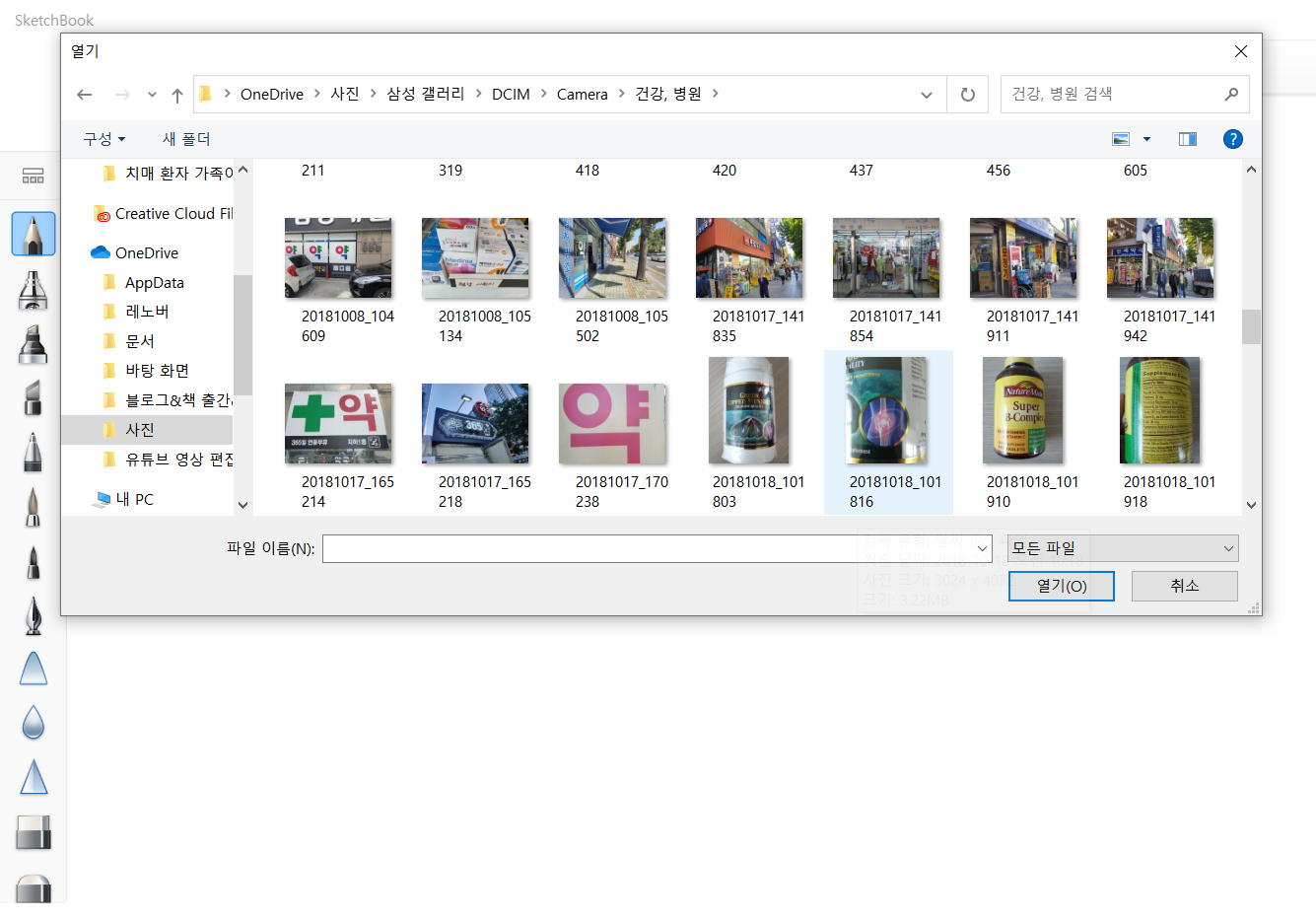
5. 사진이 열리면...
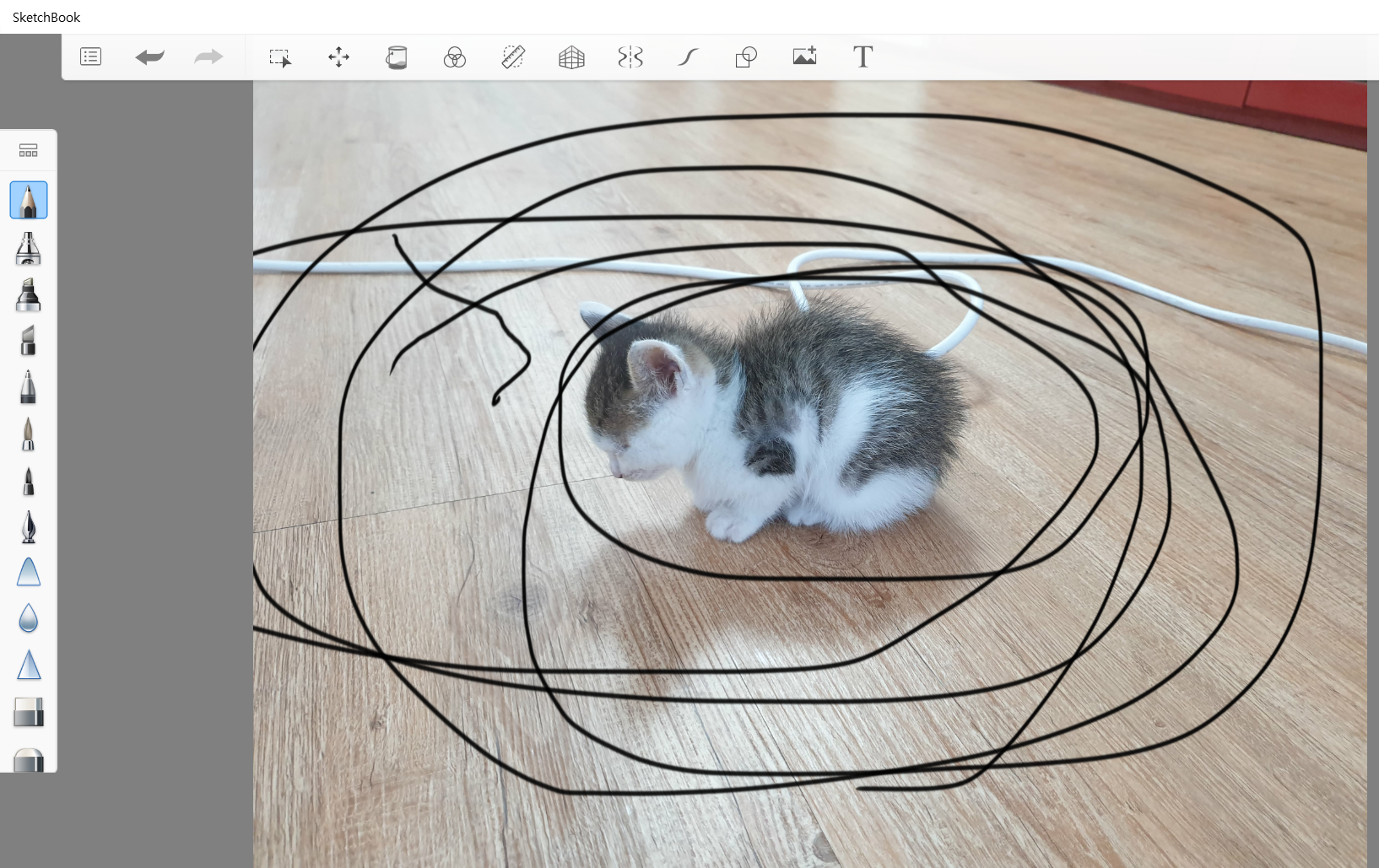
-> 내가 열어 놓은 이미지에서 그림을 덧입힐수도 있고
-> 펜으로 글씨를 입력해 넣을 수도 있다.
728x90
'그래픽 툴(photo)' 카테고리의 다른 글
| 오토데스크 스케치북 노트북 PC버전 사용 설명서, 레이어(도면층 편집기) 열기 (0) | 2021.02.27 |
|---|---|
| 그래픽 툴을 사용하기 위해 알아야 할 레이어 개념 (0) | 2021.02.23 |
| 오토데스크 스케치북 노트북 PC버전 사용 설명서 1. 브러시 (0) | 2021.02.21 |
| 포토스케이프 X(photo Scape X)로 누끼(배경제거)하기 (0) | 2021.02.11 |